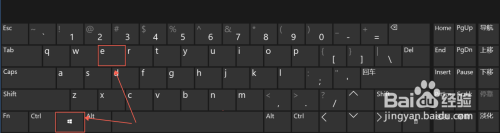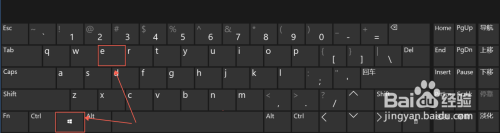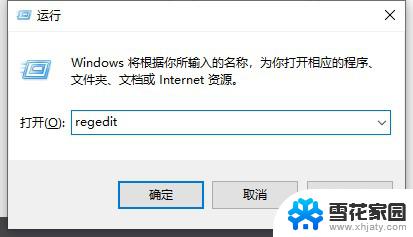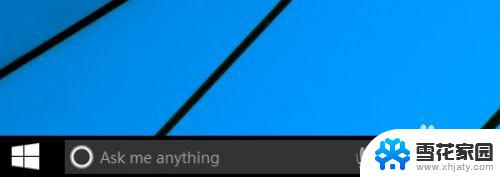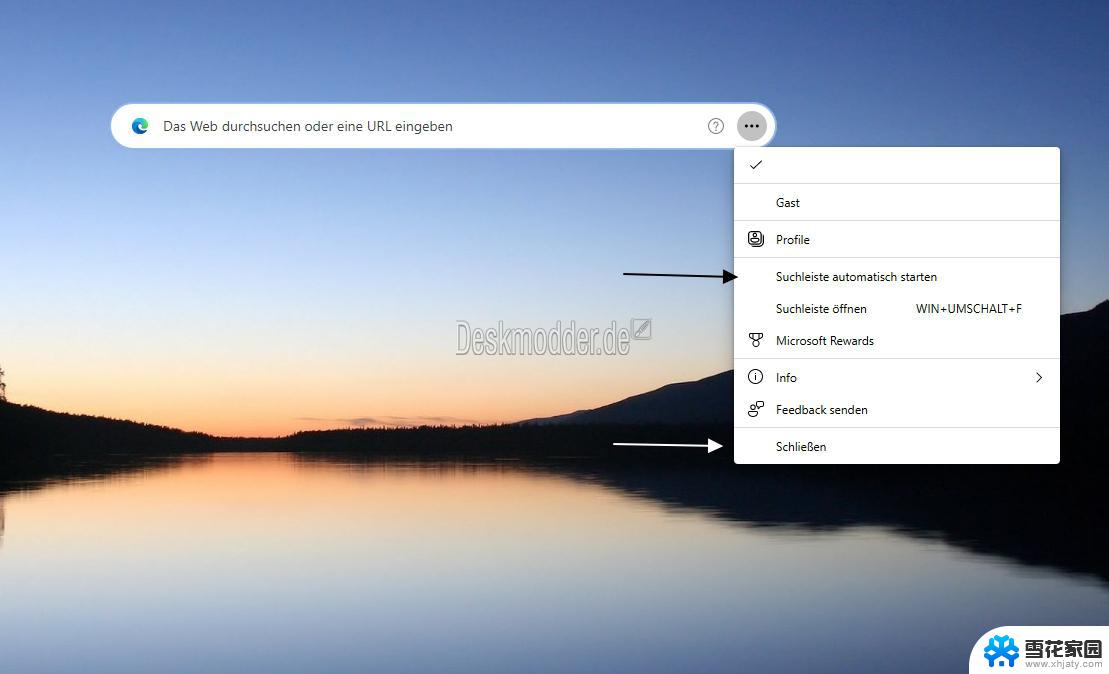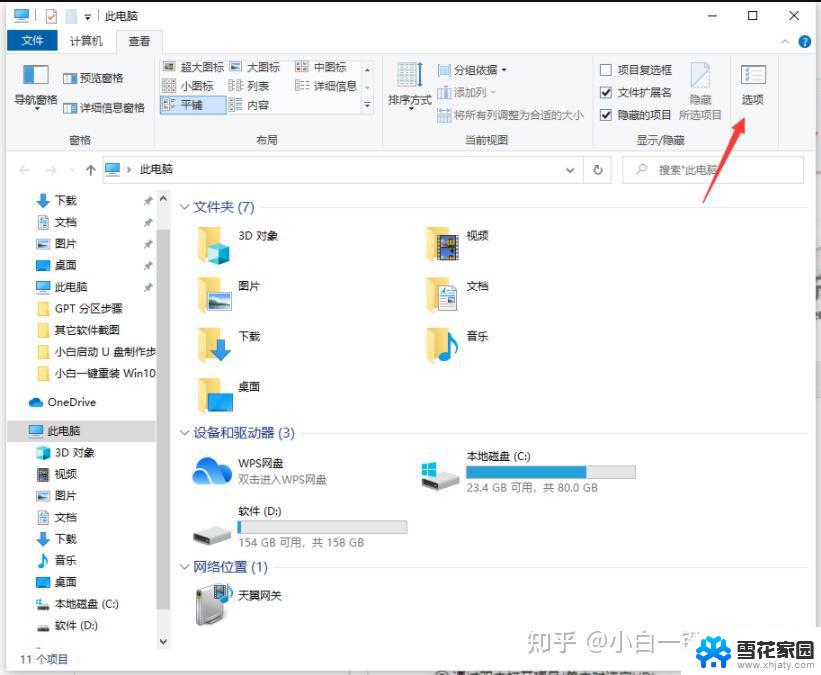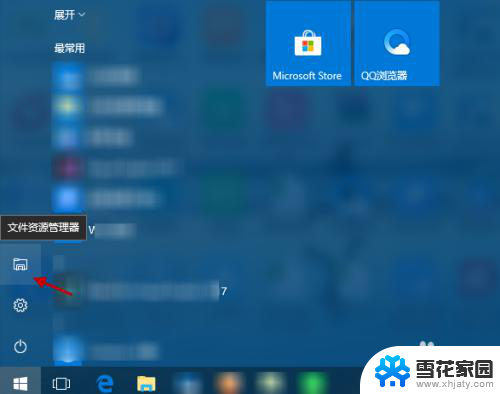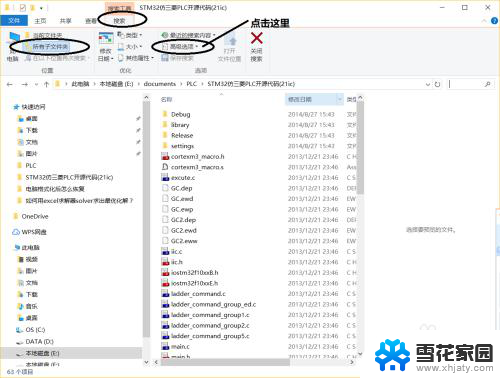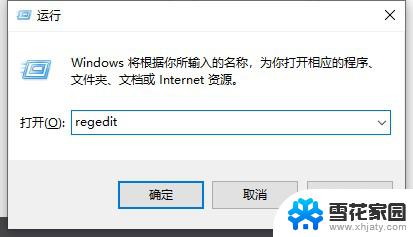windows10如何搜索文件中关键字 WIN10怎么精确搜索文件方法
Windows 10是微软推出的操作系统,它不仅具备强大的功能,还为用户提供了便捷的文件搜索工具,在日常使用中我们经常需要搜索特定文件中的关键字,以便快速找到所需信息。WIN10如何精确搜索文件呢?在本文中我们将介绍几种方法,帮助您在Windows 10中高效、精确地搜索文件,提升工作效率。无论您是在个人电脑上还是在工作场所使用Windows 10,这些技巧都将对您有所帮助。让我们一起来了解吧!
具体方法:
1.很多人都认为WIN10无法精确搜索文件名
因为搜索时,会有很多不相关的文件名也一并搜索出来了。这不是我们想要的结果,其实WIN10里是可以精确搜索文件的,只不过我们没有找到针对性的方法罢了。
2.比如:搜索“百度”
搜索结果出来一堆百度,但实际上我只要百度.txt这个文件。
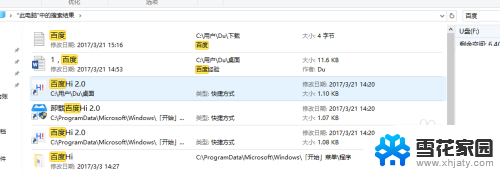
3.这个时候,我们可以在搜索里先插入一个关键字“文件名:”。如图所示,可以看到字体变为蓝色,蓝色即为关键字。
要精确地搜索“百度.txt”,可以在搜索里直接输入文件名:百度.txt搜索,看下面的搜索结果,这个时候是不是精确搜索出这个文件了。
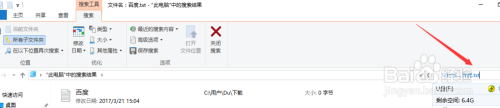
4.这么做还有一个好处:
如图看下前后比较:
第一张图是系统默认的搜索,即模糊搜索。
第二张图是精确搜索
看出区别了吗?
模糊搜索虽然你搜索的是“百.txt”,但搜索结果出来并不会只搜索百.txt,还会搜索出不相关的文件,那不是我们想要的。
而第二张图精确搜索才是我们最终实际想要的结果


这就是有关于如何在Windows 10中搜索文件中的关键字的全部内容,如果您遇到相同的情况,可以按照本文提供的方法来解决问题。